Panduan Data Master Yualan POS
Pelajari cara mengelola data master dengan benar untuk memaksimalkan fungsi sistem POS Anda. Mulai dari kategori produk hingga data supplier yang lengkap.
🎯 Pentingnya Data Master
Data master adalah fondasi utama sistem POS Anda. Dengan mengelola data master yang benar, Anda dapat memastikan operasional bisnis berjalan lancar, laporan akurat, dan proses bisnis yang efisien.
1. 🗂️ Kategori Produk
Langkah awal yang harus kamu lakukan adalah membuat daftar kategori produk.
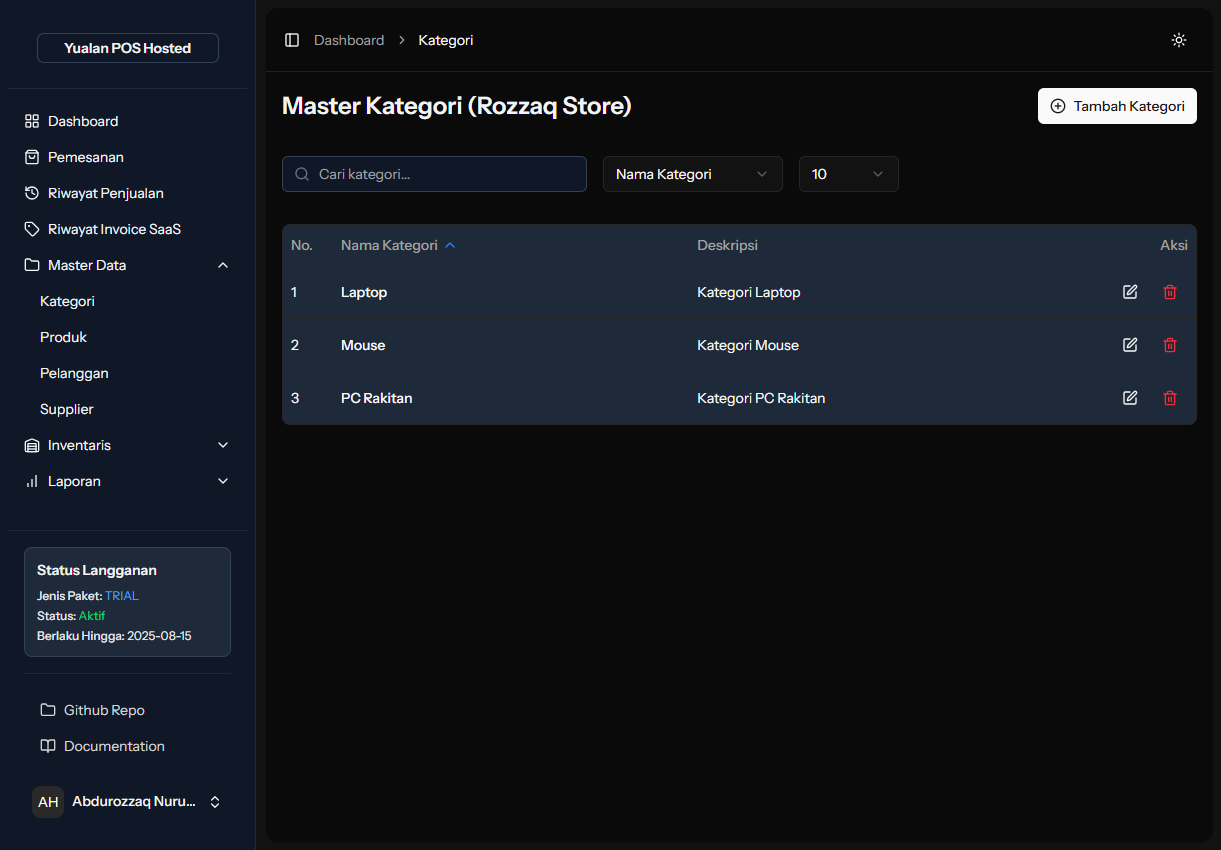
📝 Panduan Setup Kategori:
2. 🛒 Produk
Setelah kategori disiapkan, kamu bisa mulai menginput data produk.
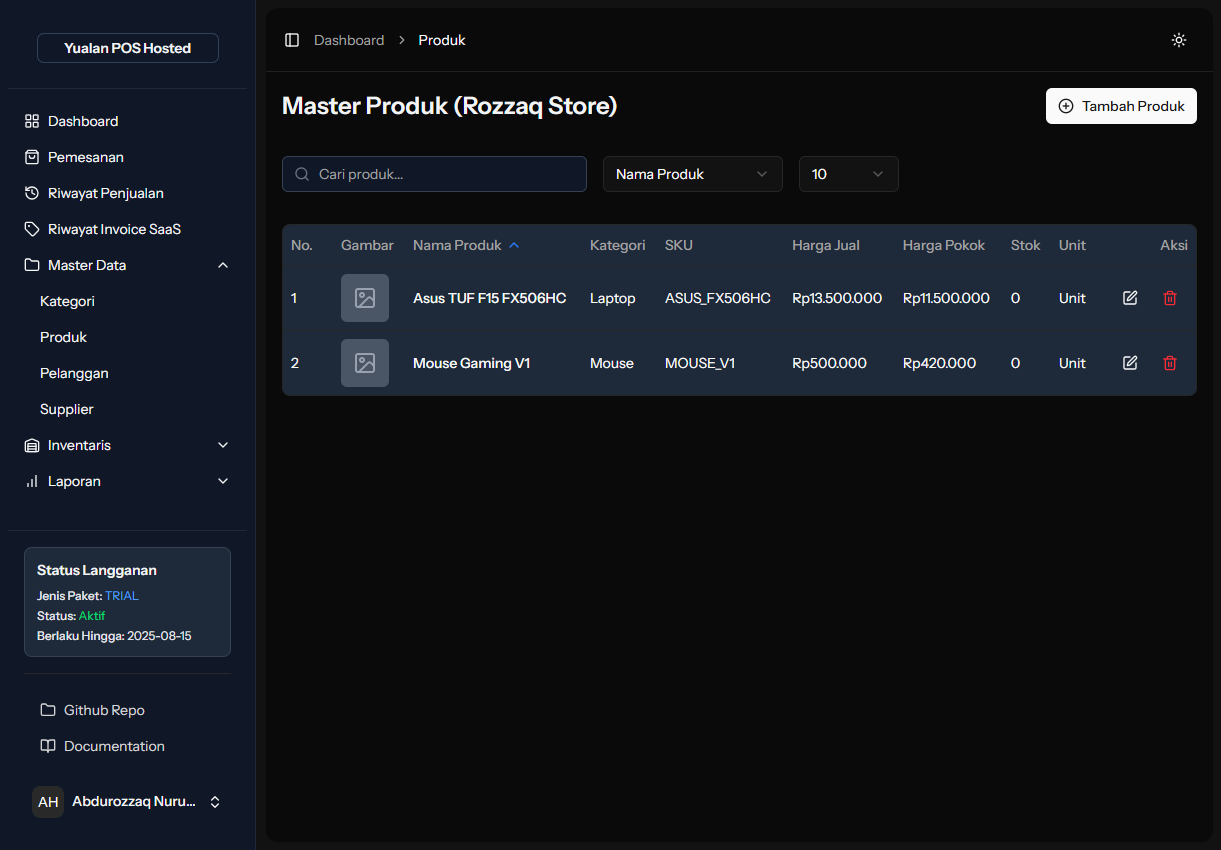
📝 Panduan Setup Produk:
3. 👥 Pelanggan (Customers)
Data pelanggan sangat berguna untuk pencatatan histori transaksi.
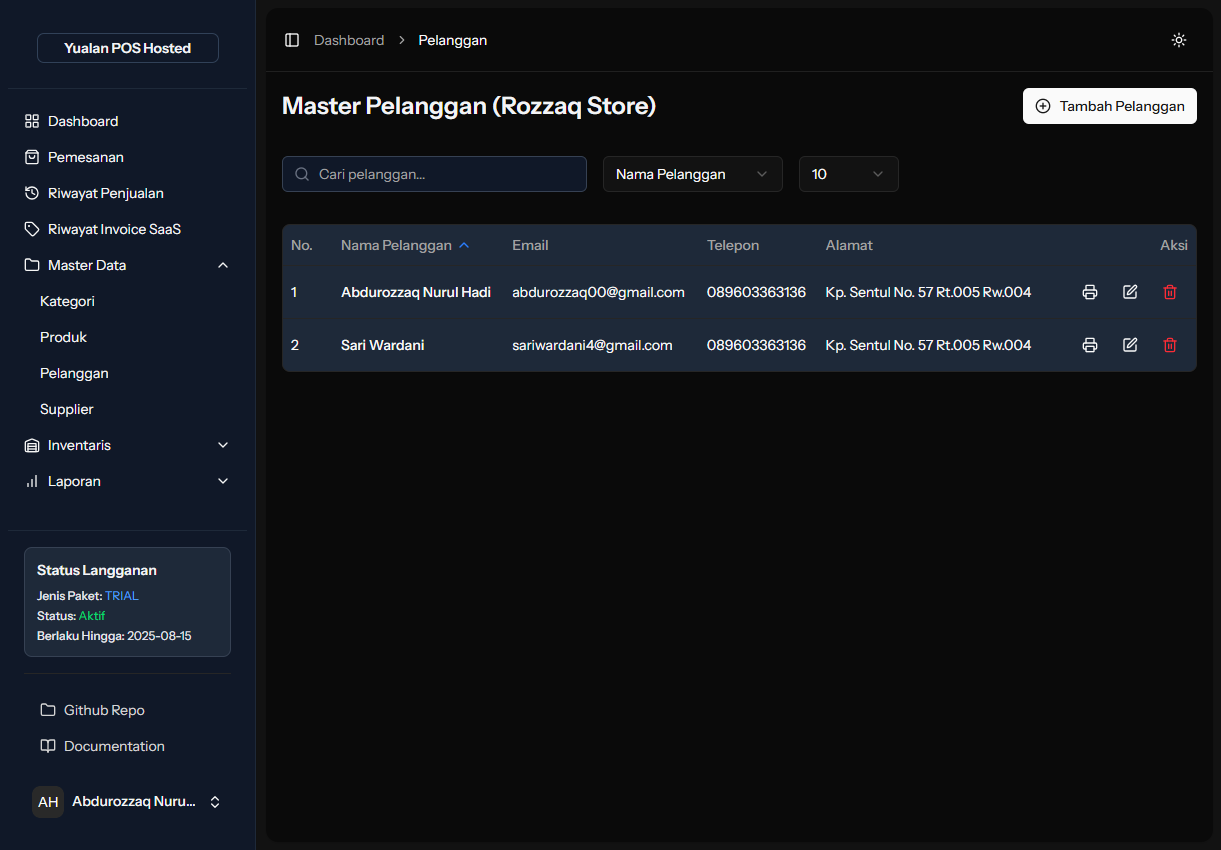
📝 Panduan Setup Pelanggan:
4. 🧾 Pemasok (Supplier)
Untuk mendukung manajemen pembelian dan inventaris, kamu perlu mendata supplier.
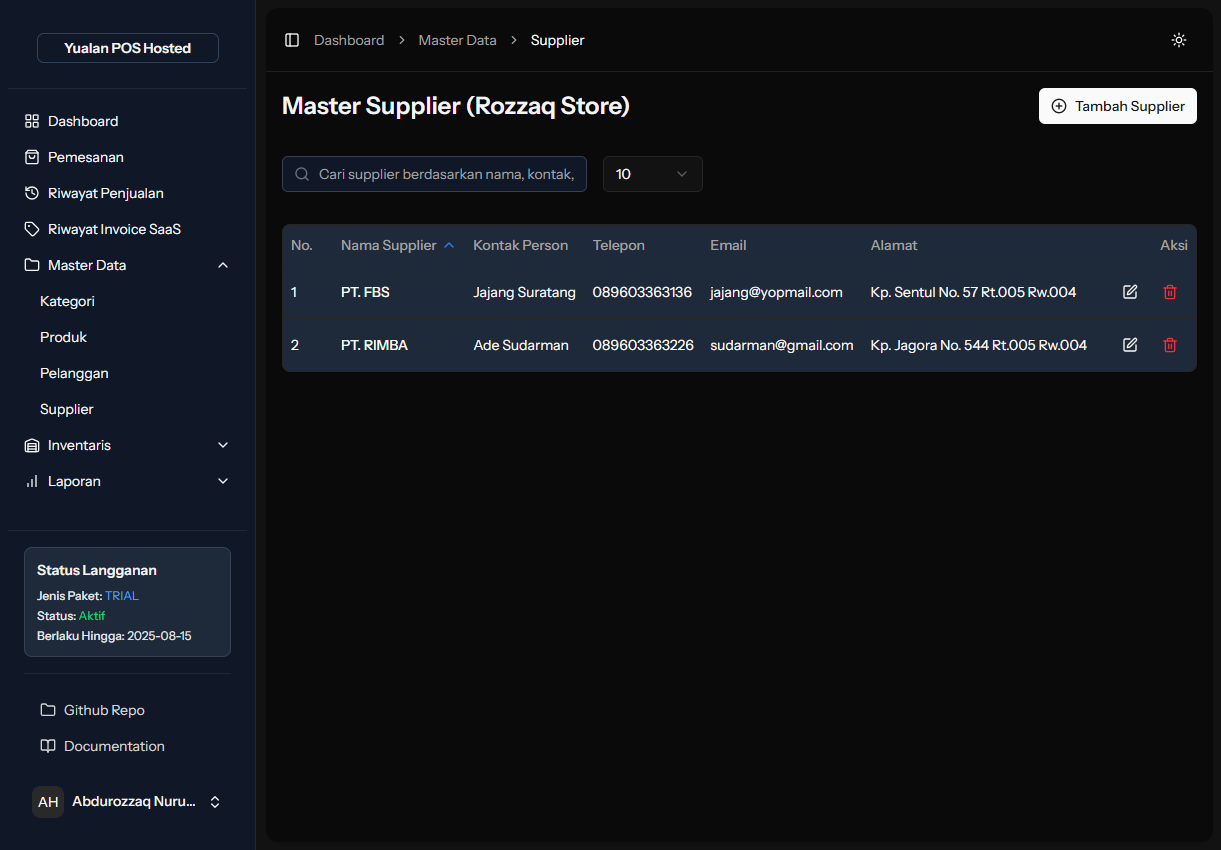
📝 Panduan Setup Supplier:
💡 Tips & Best Practices
✅ Yang Harus Dilakukan
- Buat kategori yang konsisten dan mudah dipahami
- Gunakan kode SKU yang sistematis
- Update harga dan stok secara berkala
- Backup data master secara rutin
- Verifikasi data sebelum input massal
⚠️ Yang Harus Dihindari
- Membuat kategori yang terlalu umum atau terlalu spesifik
- Duplikasi data produk atau pelanggan
- Mengabaikan stok minimum untuk produk penting
- Tidak mengupdate informasi supplier
- Input data tanpa validasi
🎯 Siap Setup Data Master?
Mulai setup data master Yualan POS dengan mengikuti panduan di atas. Data master yang lengkap adalah kunci kesuksesan bisnis Anda!